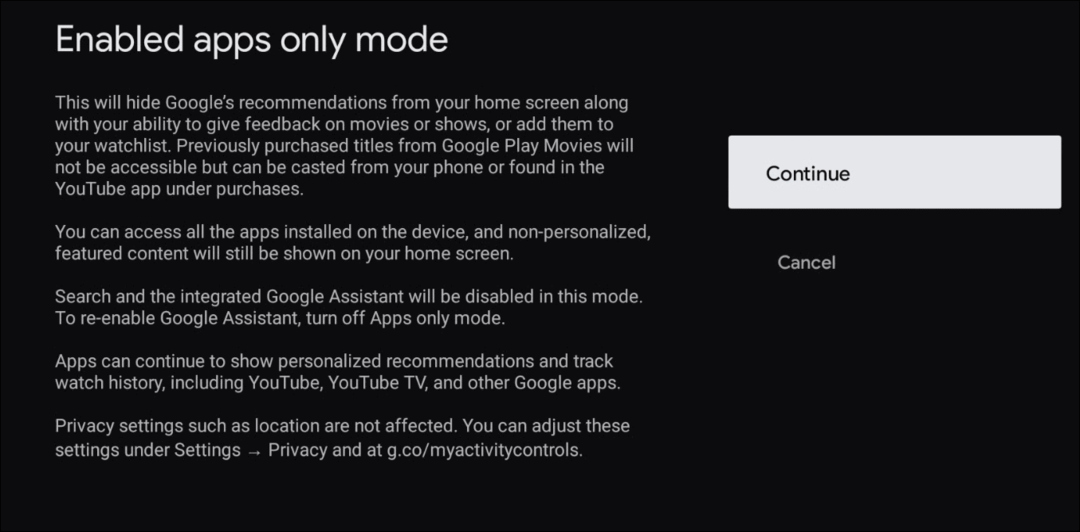So erstellen Sie einen Sprachmarketing-Trichter mit Alexa Flash Briefings: Social Media Examiner
Alexa Flash Briefing Sozial / / September 25, 2020
Suchen Sie nach einer einzigartigen Möglichkeit, Ihr Engagement in sozialen Medien zu steigern? Haben Sie darüber nachgedacht, ein Alexa-Flash-Briefing zu spielen?
In diesem Artikel erfahren Sie, wie Sie einen Voice-Marketing-Trichter erstellen, der die Reichweite und das Engagement von Social Media erhöht.
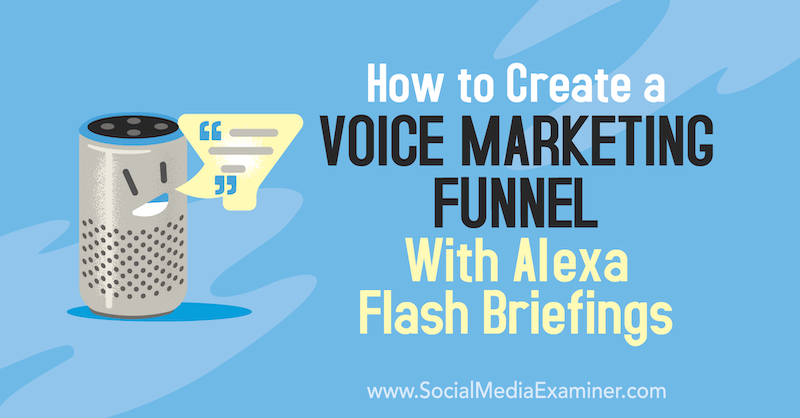
Verwenden der Sprachtechnologie zur Verbesserung des Engagements in sozialen Medien
Die Sprachtechnologie wird mit der Explosion von Amazon Alexa, Google Assistant, Samsung Bixby, Microsoft Cortana, Apple Siri und anderen intelligenten Assistenten immer häufiger. In der Tat sind intelligente Lautsprecher / Sprachassistenten bereits die am schnellsten eingesetzte Verbrauchertechnologie in der Geschichte Jeder vierte Amerikaner besitzt einen intelligenten Lautsprecher.
Dies ermöglichte die Entwicklung eines neuartigen Vertriebskanals für Audioinhalte über Amazon Alexa, bekannt als Flash Briefings. Sie können sich Flash-Briefings als kurze Podcasts vorstellen, die oft als Briefcasts bezeichnet werden. (Die Bedingungen
Nach dem Abonnement fragen Benutzer Alexa einfach nach ihren täglichen Nachrichten, und der intelligente Sprecher spielt seine persönliche kuratierte Liste von Briefcasts ab. Der typische Benutzer hört während der Übergangsmomente des Tages Briefcasts: Zähne putzen, sich anziehen und Frühstück machen. Während sich die Gesellschaft in Richtung Kurzform-Audio bewegt, nehmen die Möglichkeiten für Flash-Briefings von Tag zu Tag zu, und der Raum ist für Vermarkter weit offen.
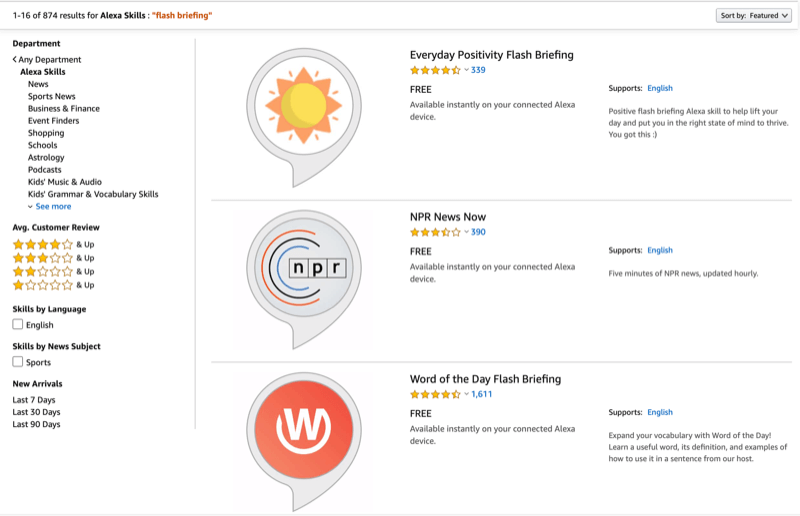
Jetzt ist es an der Zeit, über eine Strategie nachzudenken, mit der Sie Ihre Nachricht über ein Flash-Briefing verbreiten können. Der Vorgang zum Erstellen eines Flash-Briefings ähnelt dem Erstellen eines Podcasts, mit der Ausnahme, dass die Fähigkeit zum Flash-Briefing im Internet eingerichtet werden muss Amazon Alexa Developer Console. Dieser Vorgang ist kostenlos und es gibt einige hervorragende Ressourcen, mit denen Sie ganz einfach ein Flash-Briefing erstellen können.
Sobald Sie sich für ein Flash-Briefing entschieden haben, lautet die zentrale Frage: Wie nutzen Sie die Sprachtechnologie, um das Engagement für Ihre Marke in Ihren Social-Media-Kanälen zu erhöhen? Mit einem Voice-Marketing-Trichter.
Ein erfolgreiches Fallbeispiel
Ein Voice-Marketing-Trichter zur Steigerung des Social-Media-Engagements war ein einzigartiges Konzept, das meines Wissens vor dem Experimentieren mit diesem Prozess noch nicht umgesetzt wurde. Und wie Sie gleich sehen werden, haben die Ergebnisse die Erwartungen übertroffen.
Hier finden Sie Einzelheiten dazu, was ich getan habe und wie ich auf die Strategie gekommen bin, damit Sie diese Gelegenheit auch nutzen können.
Seit der Einführung der Technologie habe ich mich verpflichtet, tägliche Flash-Briefings aufzuzeichnen. Ich wollte etwas Besonderes tun, um die 500. Folge der zu feiern Voice in Canada Flash BriefingIch danke den Zuhörern für die Unterstützung der Show und meinen Podcast-Gästen, dass sie sich die Zeit genommen haben, um interviewt zu werden.
Ich wollte auch sehen, ob ich durch diesen Prozess das Engagement in sozialen Medien steigern kann. Deshalb habe ich beschlossen, ein gamifiziertes Flash-Briefing und einen Voice-Marketing-Trichter zu erstellen, um Hörer zu belohnen, Gäste zu präsentieren und die Aktivität in sozialen Medien zu steigern.
Da Flash-Briefings ein Einweg-Vertriebskanal für Inhalte sind (der Benutzer kann derzeit nur einen Briefcast anhören, nicht darauf antworten), wird der Die erste Herausforderung bestand darin, herauszufinden, wie die Hörer über die Inhalte, die sie in den Briefcasts hören würden, mit der Marke interagieren können.
Zu diesem Zweck habe ich eine interaktive Amazon Alexa-Fähigkeit (oder Sprach-App) namens entwickelt Knacken Sie den Code Dies würde es den Hörern des Flash-Briefings ermöglichen, das Spiel basierend auf dem zu spielen, was sie in jeder Episode gehört haben. Ich habe die VoiceXP-Plattform verwendet, um die Fähigkeit Crack the Code zu entwickeln, und sie in allen fünf von Amazon unterstützten englischsprachigen Regionen (USA, Kanada, Großbritannien, Australien und Indien) bereitgestellt.
Zwei Wochen lang hörten die Zuhörer des Flash-Briefings jeden Tag nach einem Rätsel, das sie zu lösen versuchten. Wenn sie dachten, sie hätten das Rätsel gelöst, sprachen sie mit dem intelligenten Sprecher, um mit dem zu interagieren Knacken Sie die Code Alexa-Fertigkeit und testen Sie ihr Glück (und ihr Gehirn), um das Rätsel aus dem Blitz zu lösen Einweisung. Wenn sie das tägliche Rätsel lösen konnten, erhielten sie einen Teil des endgültigen Codes.
Wenn die Leute alle Puzzleteile für die gesamten 2 Wochen erfolgreich gesammelt haben (insgesamt 14 Puzzleteile) und verwendet haben Um den endgültigen Code durch die Alexa-Fertigkeit zu knacken, konnten sie das Hauptpreispaket (siehe Abbildung) gewinnen unten). Die Fertigkeit wurde so konzipiert, dass die Benutzer an meine weitergeleitet werden, um im Rennen um die Preise zu sein Website, auf der sie ihre E-Mail-Adresse eingeben (d. h. sich anmelden) und die Antwort auf das Finale aufzeichnen würden Code.

Benutzer können zusätzliche Einträge für das Erfüllen verschiedener Aufgaben wie das Abonnieren meiner Podcasts und das Flash-Briefing sowie das Teilen des Wettbewerbs in sozialen Medien erhalten. Das Belohnungssystem für das Teilen des Wettbewerbs in sozialen Medien hatte dramatische Ergebnisse beim Engagement. Das Tool, mit dem ich die Teilnehmer für diesen Teil der Erfahrung im Auge behalten habe, war KingSumo, eine kostenlose Wettbewerbs-App.
Die Ergebnisse der Voice / Social Marketing-Kampagne übertrafen die Erwartungen. Der Vergleich der 2 Wochen Twitter-Aktivität vor dem Start dieser Kampagne mit den 2 Wochen während der Kampagne ergab unglaubliche Ergebnisse. Bestimmtes:
- Neue Follower nahmen um fast 500% zu.
- Link-Klicks stiegen um mehr als 400%.
- Retweets sprangen um 65%.
- Die Likes stiegen um fast 140%.
- Die Twitter-Impressionen explodierten um mehr als 2.100%.
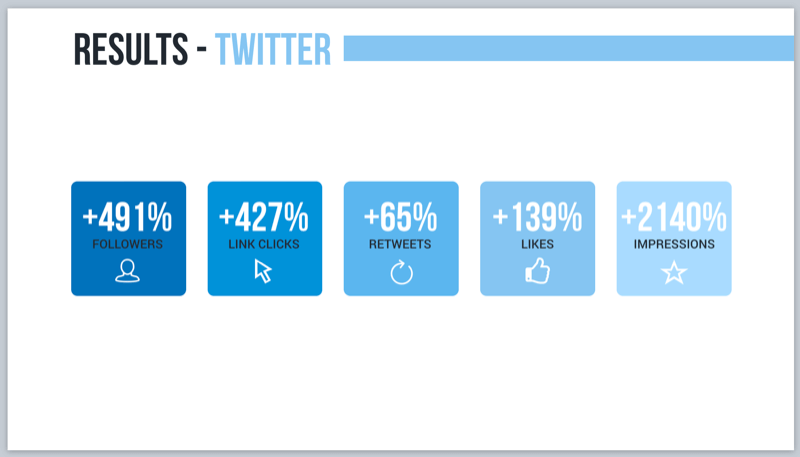
Die folgende Grafik zeigt einen dramatischen Anstieg der Twitter-Impressionen gegenüber dem Ausgangswert, insbesondere in der ersten Woche der Kampagne (ab dem 3. Juli).
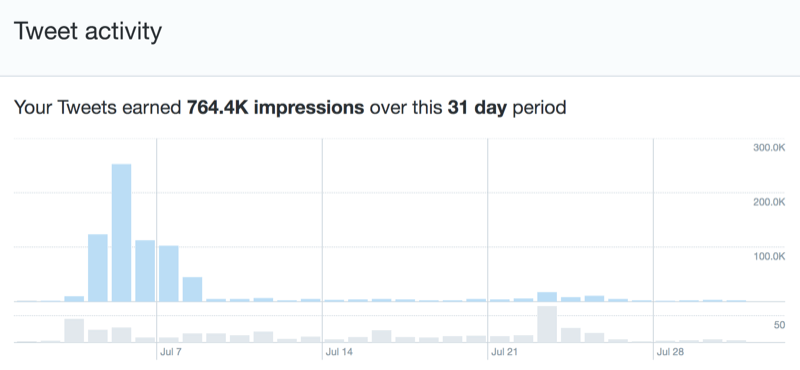
Darüber hinaus zeigten Web-Traffic- und Flash-Briefing-Downloads während der Kampagne im Vergleich zu den zwei Wochen zuvor einen signifikanten Anstieg. Bestimmtes:
- Flash-Briefing-Spiele bei Amazon Alexa wurden um 19% erhöht.
- Die neuen Flash-Briefing-Aktivierungen bei Amazon Alexa stiegen um 180%.
- Die Besuche auf der Website nahmen um 110% zu.
- Auf der Website eingebettete Flash-Briefing-Spiele nahmen um mehr als 200% zu.
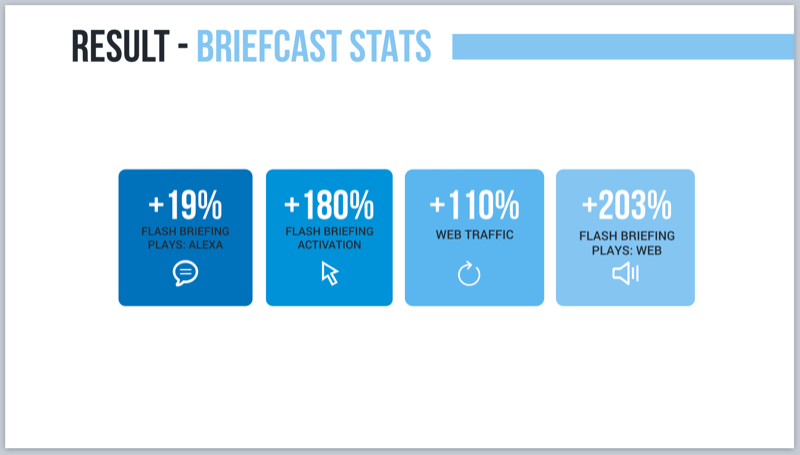
Schauen wir uns nun an, wie Sie mit Amazon Alexa einen Voice-Marketing-Trichter für Ihr Unternehmen einrichten.
# 1: Planen Sie Ihre Voice Marketing Funnel-Strategie
Der Zweck eines Voice-Marketing-Trichters besteht darin, Menschen dazu zu ermutigen, sich zunehmend mit Ihrer Marke auseinanderzusetzen intime und engagierte Interaktionsebenen mit Sprachtechnologie / Flash-Briefings im Herzen des Trichters und Strategie. Das Hauptziel ist es, Listener in Ihre E-Mail-Liste zu konvertieren.
Die anfängliche Bekanntmachung eines Publikums mit Ihrer Marke - und der Spitze des Voice-Marketing-Trichters - erfolgt häufig über einen Social-Media-Kanal (Facebook, Twitter, Instagram und andere). Wenn Benutzer ausreichend interessiert sind, können sie Ihre Website besuchen, Ihren wöchentlichen Podcast (falls vorhanden) anhören und / oder Ihr tägliches Flash-Briefing abonnieren.
Wenn sie sich weiterhin engagieren, können sie mit Ihrer Amazon Alexa-Markenfähigkeit interagieren und darum bitten, dass Informationen von dieser Fähigkeit an ihr Mobiltelefon gesendet werden. Am unteren Rand des Trichters können sie sich anmelden und eine E-Mail-Adresse angeben.
Die folgende Grafik zeigt das zunehmende Engagement der Benutzer bei der Interaktion mit Ihrer Marke und beim Fortschreiten des Voice-Marketing-Trichters.
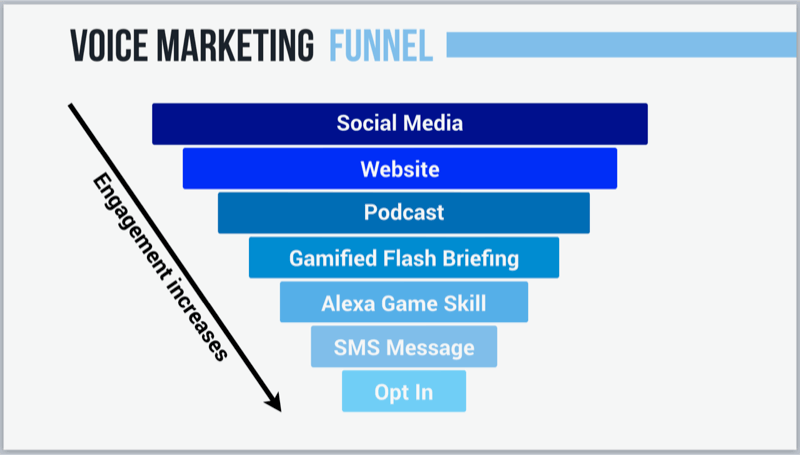
Diese nächste Grafik zeigt die verschiedenen Möglichkeiten, wie ein Benutzer mit Ihrer Marke interagieren kann (Social Media-Inhalte, Website / Blog) Posts, wöchentlicher Podcast und tägliches Flash-Briefing) mit dem Ziel, Benutzer gezielt zum Flash zu bewegen Einweisung. Auf diese Weise können Benutzer an der gamifizierten Flash-Einweisung teilnehmen und die Begleitung aktivieren Alexa Fähigkeit, das Spiel zu spielen, weitere Informationen per SMS anzufordern und sich schließlich für den Wettbewerb und die E-Mail zu entscheiden Liste.
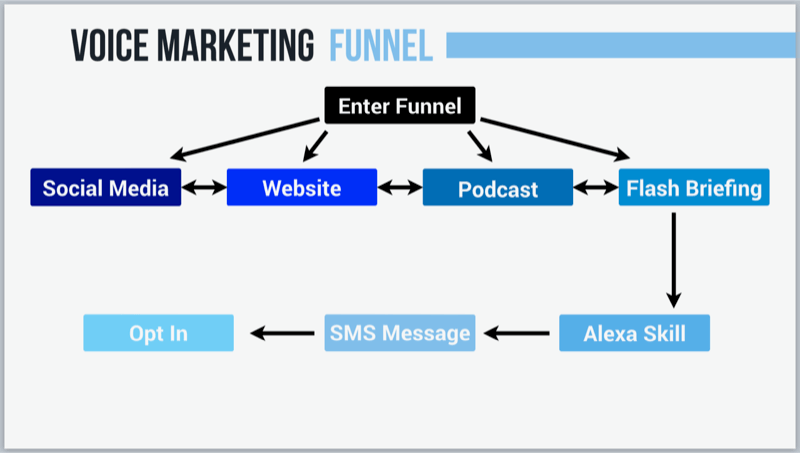
Nachdem Sie die Struktur des Voice-Marketing-Trichters verstanden haben, ist es an der Zeit, die Ärmel hochzukrempeln und sich an die Arbeit zu machen. Der erste Schritt besteht darin, die ersten Entscheidungen zu treffen, um Ihre Voice-Marketing-Kampagne zu skizzieren:
- Kampagnenziele (z. B. Steigerung des Engagements in sozialen Medien, Belohnung von Zuhörern, Dank an Unterstützer, Erhöhung der Opt-Ins für E-Mail-Listen)
- Kampagnenlänge
- Preispaket für das Werbegeschenk
- Flash-Briefing-Inhalt (z. B. 14 Tage Rätsel)
# 2: Laden Sie Ihre Flash Briefing-Episoden hoch und planen Sie sie
Der nächste Schritt besteht darin, Ihre individuellen Flash-Briefing-Episoden vorab aufzuzeichnen und den Inhalt über Ihren Content-Host hochzuladen und zu planen. In den folgenden Schritten wird erläutert, wie Sie Ihre Inhalte mithilfe von hochladen und planen Acast (mit Plänen ab 25 USD / Monat). Wenn Sie einen anderen Host auswählen, sollte der Vorgang ähnlich sein.
Hinweis: Stellen Sie sicher, dass Sie den Inhalt so weit im Voraus planen, dass Sie Zeit haben, Ihre benutzerdefinierte Alexa-Fertigkeit zu erstellen (wie in Schritt 3 beschrieben).
Nachdem Sie sich für ein Acast-Konto angemeldet haben, melden Sie sich an und klicken Sie auf Ihre Flash-Briefing-Show. Klicken Sie dann auf Neue Episode, um eine neue Flash-Briefing-Episode hinzuzufügen.
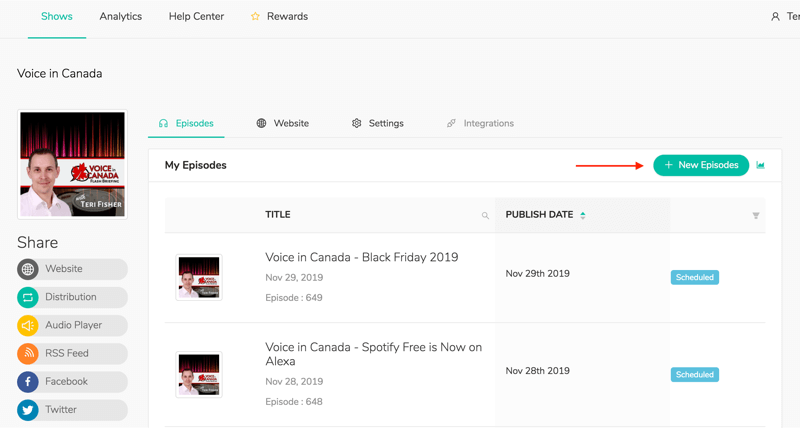
Klicken Sie oben auf der Seite "Neue Episode" auf "Episoden-Audiodatei" und navigieren Sie zu Ihrer Flash-Briefing-Audiodatei, um sie auf den Host hochzuladen.
Geben Sie als Nächstes einen Titel für Ihre Episode ein. Ich empfehle, den Episodentitel mit dem Titel Ihrer Flash-Briefing-Show zu beginnen, gefolgt von einem Doppelpunkt oder Bindestrich und dann der Titel der jeweiligen Episode („Stimme in Kanada - Amazon Alexa Easter Egg Commands 75”). Auf diese Weise wird der Name der Show immer dann angezeigt, wenn das Flash-Briefing auf einem Amazon Alexa-Gerät mit Bildschirm abgespielt wird.
Fügen Sie darunter einen Untertitel für die Episode hinzu. Normalerweise verwende ich das Datum für meine Flash-Briefings. Sie können jedoch einen relevanten Untertitel mit relevanten Schlüsselwörtern hinzufügen, der in Podcast-Playern angezeigt wird. (Und ja, ich empfehle, Ihr Flash-Briefing auch als Podcast zu teilen.)
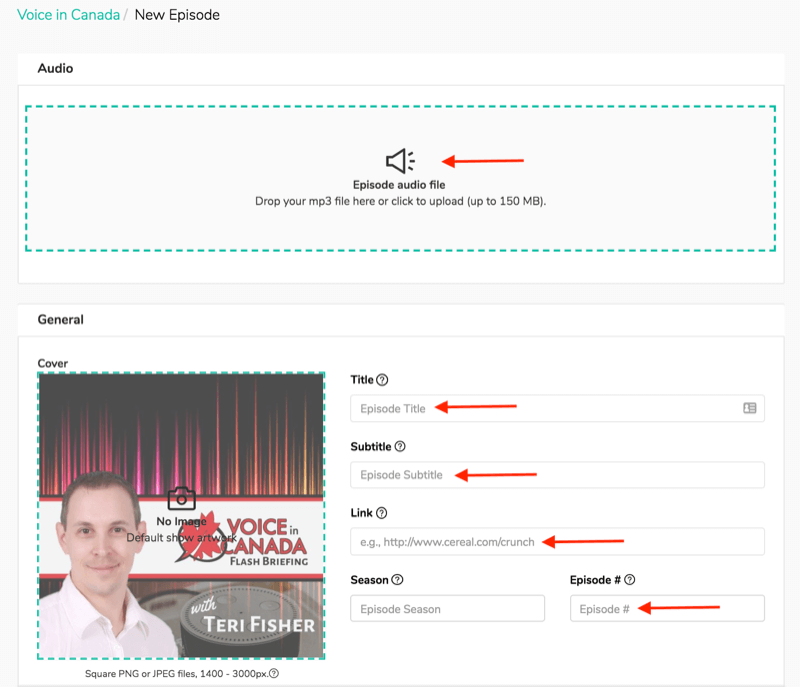
Leiten Sie für den Link den Verkehr zu einem Ort Ihrer Wahl. Für mein gamifiziertes Flash-Briefing habe ich den Verkehr auf meine Landingpage für das Flash-Briefing-Spiel geleitet.
Fügen Sie optional eine Saisonnummer hinzu. Ich habe mich dagegen entschieden und einfach eine laufende Anzahl meiner Flash-Briefing-Episoden in das Feld "Episodennummer" aufgenommen.
Hinweis: Das Cover ist nur relevant, wenn Sie Ihr Flash-Briefing in einem Podcast veröffentlichen möchten. In jedem Fall wurde das Flash-Briefing-Symbol bereits ausgewählt, als Sie das Flash-Briefing zum ersten Mal bei Amazon eingerichtet haben.
Im folgenden Screenshot wurde die Audiodatei hochgeladen, die Felder wurden ausgefüllt und der Episodenalias wurde automatisch generiert (Sie können diesen bearbeiten, wenn Sie möchten).

Scrollen Sie nun nach unten und füllen Sie die restlichen erforderlichen Felder am Ende der Seite aus:
- Lassen Sie Type auf Full (Complete Content).
- Geben Sie eine Zusammenfassung der Episode ein.
- Beachten Sie, ob die Episode eine explizite Sprache enthält.
Aktivieren Sie dann das Kontrollkästchen Episode an einem späteren Datum veröffentlichen und wählen Sie das Veröffentlichungsdatum und die Veröffentlichungszeit aus. Ich empfehle Mitternacht für die Zeit, damit unabhängig davon, zu welcher Zeit die Leute Ihr Flash-Briefing tagsüber hören, es für den gesamten 24-Stunden-Zeitraum verfügbar ist.
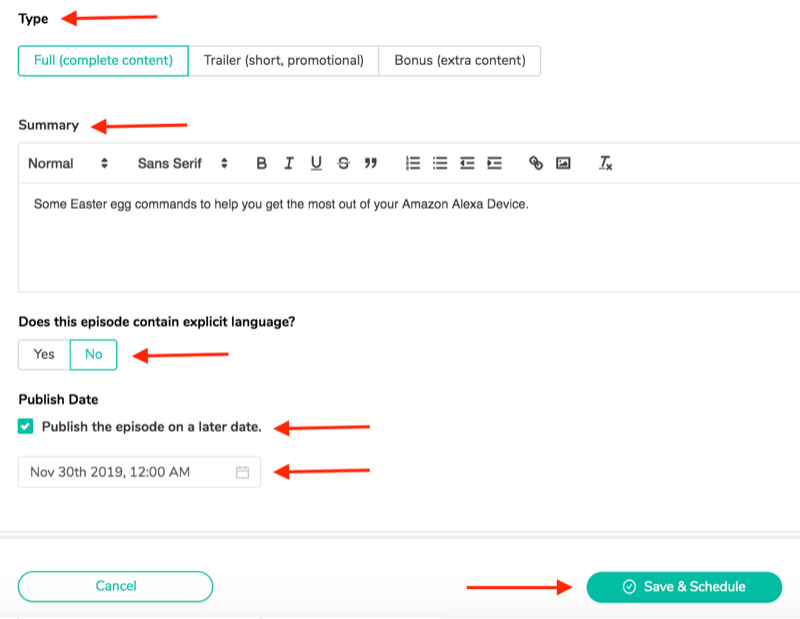
Wiederholen Sie den obigen Vorgang für jede Ihrer einzelnen Briefcast-Episoden.
# 3: Erstellen Sie eine interaktive Amazon Alexa-Fähigkeit
Sobald Sie Ihre Episoden geplant haben, können Sie mit dem Einrichten der benutzerdefinierten interaktiven Amazon Alexa-Fähigkeit fortfahren.
Verwenden Sie die Plattform Ihrer Wahl, um Ihre Fähigkeiten zu erstellen. In diesem Artikel zeige ich Ihnen, wie Sie das verwenden VoiceXP-Plattform um eine benutzerdefinierte Spielfähigkeit zu erstellen. (Sie müssen sich für einen der kostenpflichtigen VoiceXP-Tarife anmelden, die bei 29 US-Dollar pro Monat beginnen.) In den folgenden Schritten und Screenshots zeige ich die erforderlichen Felder, die Sie ausfüllen werden. Es gibt optionale Felder, die Sie ebenfalls ausfüllen können.
Geben Sie allgemeine Informationen zu Ihren Fähigkeiten ein
Melden Sie sich bei VoiceXP an und klicken Sie unter Ihre Spracherfahrungen auf Create One.
Wählen Sie im Abschnitt Globale Bereitstellungsoptionen die Länder aus, in denen Sie diese Fähigkeit bereitstellen möchten. Wählen Sie Kanada, Großbritannien, Indien und Australien, um Ihre Fähigkeiten in allen von Amazon unterstützten englischsprachigen Regionen einzusetzen. Die Vereinigten Staaten werden automatisch einbezogen.
Geben Sie im Feld Name Your Voice Experience den Namen Ihrer Fähigkeit ein.
Geben Sie dann die Aufrufphrase für diese Fertigkeit ein. Dies ist der Satz, den die Leute sagen sollten, um die Sprachinteraktion zu starten. Oft ist dieser Satz der gleiche wie der Name der Fertigkeit. Dies sollte in Kleinbuchstaben erfolgen. In meinem Beispiel würden die Leute sagen: „Alexa, öffne / starte Code knacken.”
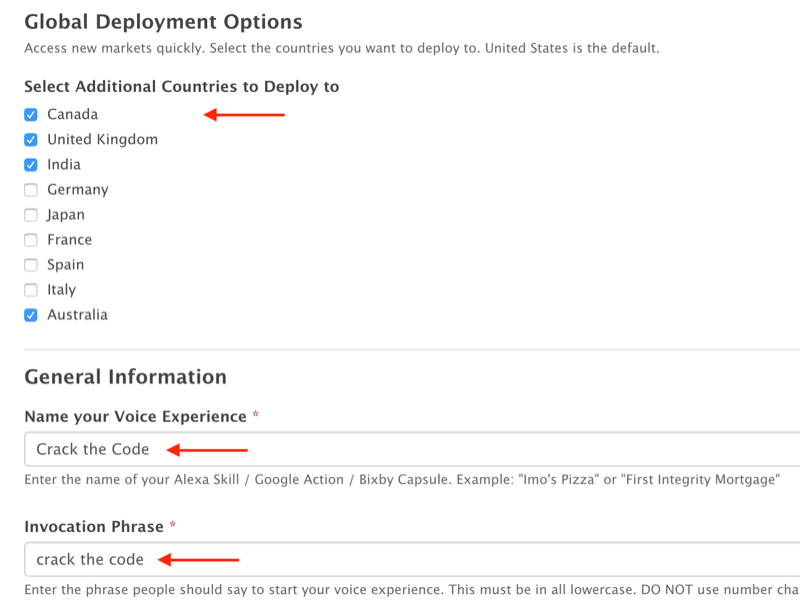
Geben Sie nun eine kurze Beschreibung Ihrer Fähigkeiten ein. Die von Ihnen gewählten Begriffe helfen bei der Auffindbarkeit der Fertigkeit. Die maximale Länge für die Kurzbeschreibung beträgt 160 Zeichen.
Geben Sie außerdem eine lange Beschreibung Ihrer Fertigkeit ein, die angezeigt wird, wenn Personen im Alexa Skills Store auf Ihre Fertigkeit klicken. Dies wird wiederum dazu beitragen, die Auffindbarkeit zu verbessern, wenn Nutzer bei Amazon nach verwandten Produkten suchen.
Das Feld "Was ist neu" ist erforderlich, wenn Sie Ihre Fähigkeiten aktualisieren. Es wird jedoch empfohlen, immer etwas in dieses Feld aufzunehmen.
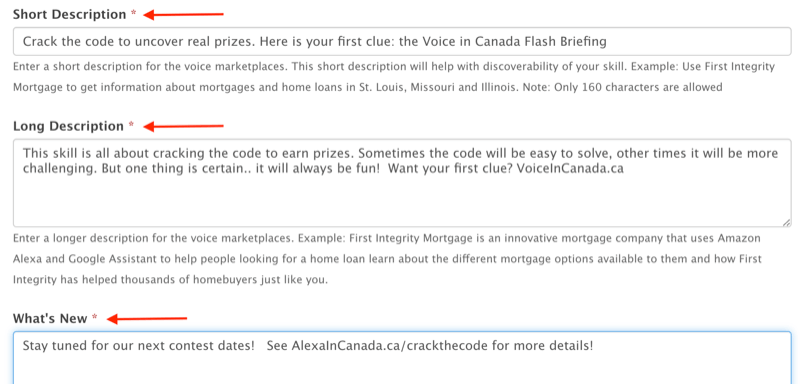
Scrollen Sie als Nächstes zum Abschnitt "Schlüsselwörter" und geben Sie bis zu 30 relevante Schlüsselwörter für Ihre Fähigkeiten ein. Wählen Sie Keywords aus, nach denen gesucht wird, die für Ihre Marke gelten.

Fügen Sie E-Mail-Adressen für Betatester, Analysen und Benachrichtigungen hinzu
Geben Sie als Nächstes die E-Mail-Adressen aller Betatester ein, die Sie einschließen möchten. (Klicken Sie auf die Schaltfläche Hinzufügen, um mehrere hinzuzufügen.) Stellen Sie sicher, dass die von Ihnen eingegebenen E-Mail-Adressen mit den E-Mail-Adressen der Amazon-Konten der Betatester übereinstimmen. Auf diese Weise können die Betatester die Fähigkeiten auf ihren Amazon Echo / Alexa-Geräten testen, die in ihren Amazon-Konten registriert sind. Vergessen Sie nicht, Ihre eigene E-Mail-Adresse anzugeben, damit Sie diese auch testen können!
Fügen Sie im Feld E-Mail-Konto des Google Analytics-Kontos eine E-Mail-Adresse hinzu, damit Sie die Verwendung Ihrer Fähigkeiten über Google Analytics verfolgen können.
Geben Sie auch Ihre E-Mail-Adresse im Abschnitt Benachrichtigungs-E-Mail ein. Auf diese Weise kommuniziert VoiceXP mit Ihnen, um Sie über den Zertifizierungsprozess für Fertigkeiten auf dem Laufenden zu halten, und falls es Probleme mit Ihren Fertigkeiten gibt.
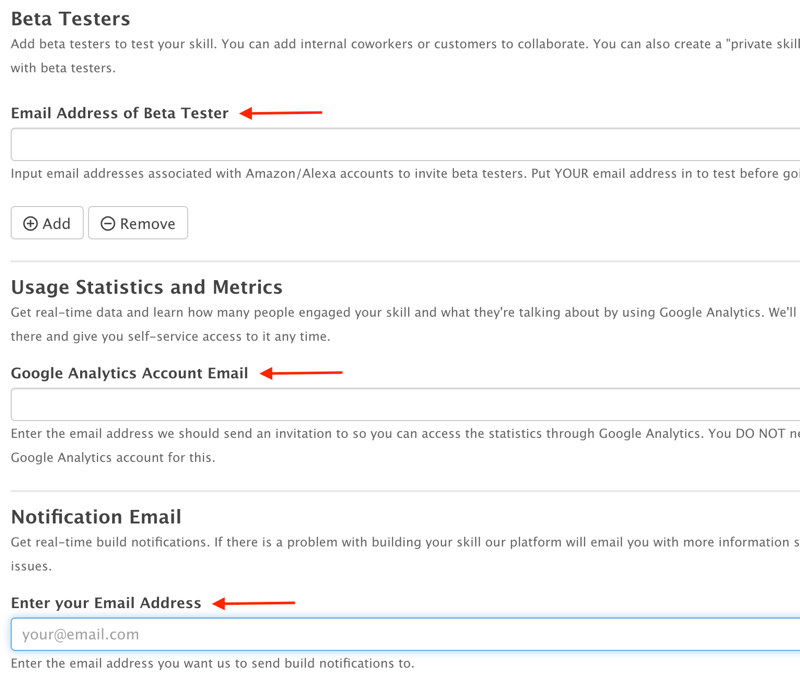
Holen Sie sich YouTube Marketing Training - Online!

Möchten Sie Ihr Engagement und Ihren Umsatz mit YouTube verbessern? Nehmen Sie dann an der größten und besten Versammlung von YouTube-Marketingexperten teil, die ihre bewährten Strategien teilen. Sie erhalten eine schrittweise Live-Anleitung, auf die Sie sich konzentrieren können YouTube-Strategie, Videoerstellung und YouTube-Anzeigen. Werden Sie zum YouTube-Marketing-Helden für Ihr Unternehmen und Ihre Kunden, während Sie Strategien implementieren, die nachgewiesene Ergebnisse erzielen. Dies ist eine Live-Online-Schulungsveranstaltung Ihrer Freunde bei Social Media Examiner.
KLICKEN SIE HIER FÜR DETAILS - VERKAUF ENDET AM 22. SEPTEMBER!Klicken Sie dann auf Weiter, um zur nächsten Seite zu gelangen und mit dem Aufbau der Fertigkeit zu beginnen.
Wählen Sie eine benutzerdefinierte Stimme für Ihre Fähigkeiten
Wählen Sie im Abschnitt Benutzerdefinierte Stimme die Stimme für Ihre Alexa-Fertigkeit aus. Sie können auf den Link unten in der Liste der Stimmen klicken, um Samples von jedem zu hören.
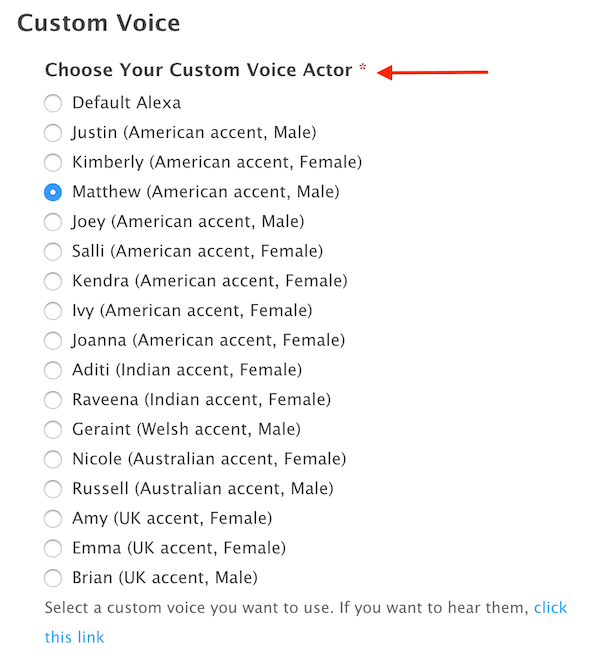
Richten Sie Grüße und Nachrichten ein
Richten Sie als Nächstes die Begrüßung ein. Dies ist die Begrüßung, die der Benutzer von Alexa hört, wenn er die Fertigkeit zum ersten Mal öffnet.
Wählen Sie unter Wählen Sie die Art der Begrüßung aus, die Sie bereitstellen möchten, Text zu Sprache aus, um den Text einzugeben, den Alexa sagen soll. Wenn Sie möchten, können Sie auch eine Audio-MP3-Datei abspielen (und hochladen).
Geben Sie Ihren ersten Begrüßungsnachrichtentext ein. Beachten Sie, dass Sie Ihrem Text Soundeffekte hinzufügen können, indem Sie die entsprechende Soundeffektbezeichnung hinzufügen. Klicke hier für eine Liste möglicher Soundeffekte. Um die richtige Bezeichnung für den Soundeffekt zu ermitteln, suchen Sie den Namen des Soundeffekts in der Tabelle, entfernen Sie die Leerzeichen und Klammern und geben Sie die Beschriftung nur in Kleinbuchstaben ein, mit einem Doppelpunkt an beiden Enden (z. B.: gameshowbridge1 :).
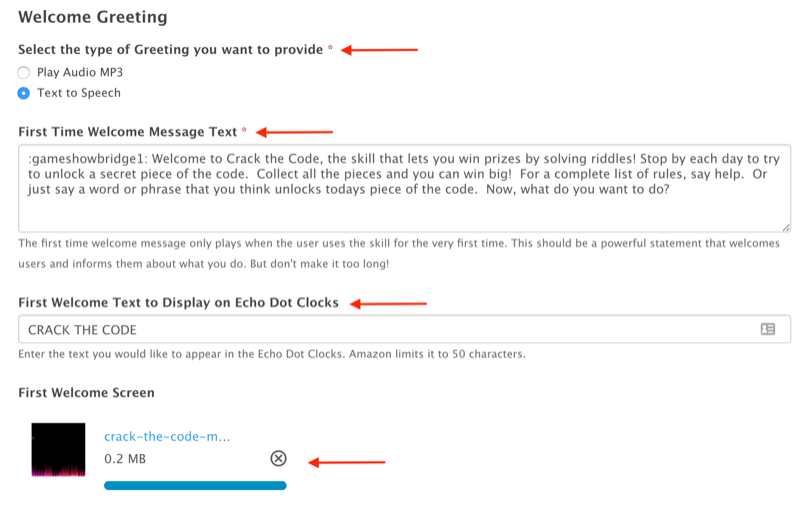
Wenn Sie eine kurze Textnachricht mit einer Uhr auf dem Echo Dot anzeigen möchten, geben Sie diese in das entsprechende Feld ein. Sie können auch eine Hintergrundgrafik (1024 x 600 PNG oder JPG) hochladen, um sie auf Echo-Geräten mit einem Bildschirm anzuzeigen.
Richten Sie als Nächstes die Begrüßungs- und Abschiedsnachrichten ein, die Benutzer beim Öffnen der Fertigkeit nach dem ersten Mal bzw. beim Abschied hören. Füllen Sie die Felder mit den gleichen Anweisungen wie oben aus.
Wenn Sie möchten, können Sie mehrere Begrüßungs- und Abschiedsnachrichten hinzufügen, um die Antworten von Alexa abwechslungsreicher zu gestalten.
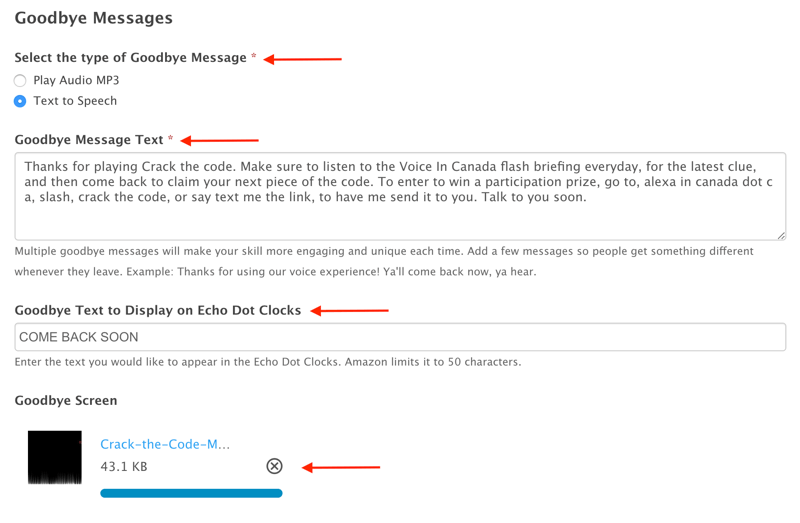
Wählen Sie Hilfemenü und Fehlerbehandlungsmeldungen
Richten Sie nun das Hilfemenü und die Fehlerbehandlungsmeldungen ein, die beide wichtig sind:
- Wählen Sie den Typ der Hilfemenü-Nachricht: Wählen Sie Text to Speech und geben Sie dann Ihre Hilfemenü-Nachricht ein. Dies ist die Antwort, die Benutzer hören, wenn sie Alexa um Hilfe bei Ihren Fähigkeiten bitten.
- Wählen Sie den Typ der Fehlermeldung (Fallback Intent): Wählen Sie Text to Speech und geben Sie Ihre Fehlermeldung ein. Dies hören Benutzer, wenn Alexa nicht versteht, was sie gesagt haben. Sie haben die Möglichkeit, mehrere Fehlermeldungen einzugeben.
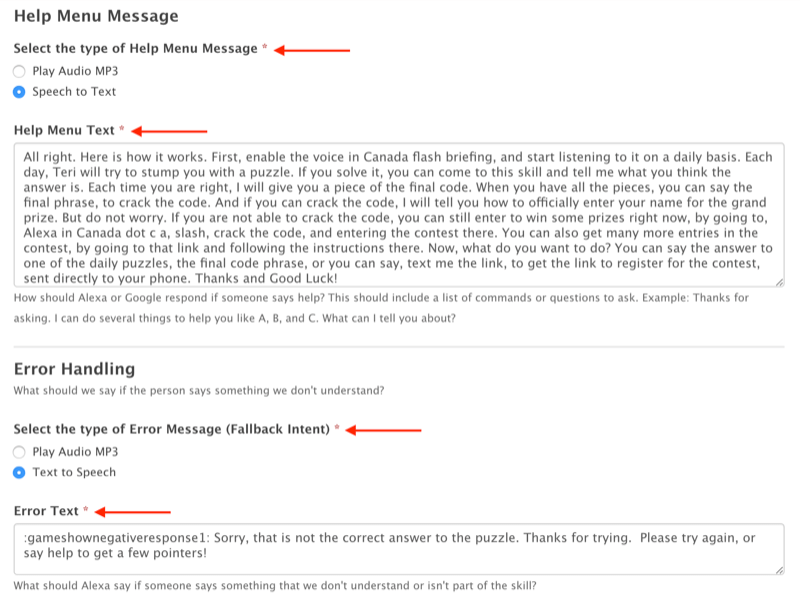
Fragen und Antworten hinzufügen
Jetzt lass uns Spaß haben. Hier können Sie einen benutzerdefinierten Dialog für Ihre Fähigkeiten entwerfen. Sie wählen, was der Benutzer sagt und wie Alexa reagiert!
Geben Sie unter Frage oder Aussage ein, was der Benutzer sagen wird, um Alexa zu veranlassen, eine bestimmte Antwort zu sagen. Dies kann eine Frage, eine Aussage oder ein Wort sein. Stellen Sie sicher, dass Sie dies in Kleinbuchstaben eingeben.
Pro Tipp: Geben Sie mehrere Möglichkeiten ein, wie ein Benutzer dasselbe sagen kann, getrennt durch Kommas.
Wählen Sie unter Wählen Sie den Typ der Antwort oder Antwort die Option Text in Sprache aus, um den Text einzugeben, den Alexa sagen soll. Wenn Sie möchten, können Sie auch eine Audio-MP3-Datei abspielen. Dies ist jedoch schwieriger zu ändern, wenn Sie die Fertigkeit in Zukunft aktualisieren müssen.
Geben Sie dann Ihre Antwort oder Antwort ein. Verwenden Sie die Zeichensetzung großzügig, damit Alexa natürlicher klingt. Sie spricht nach jedem Komma mit einer kurzen Pause und nach jeder Periode mit einer längeren Pause.
Wenn Sie eine kurze Textnachricht auf einem Echo Dot mit einer Uhr anzeigen möchten, geben Sie diese in das entsprechende Feld ein.
Laden Sie dann eine Hintergrundgrafik (1024 x 600 PNG oder JPG) hoch, um sie auf Echo-Geräten mit einem Bildschirm anzuzeigen.
Klicken Sie auf die Schaltfläche Hinzufügen, um weitere Fragen- oder Anweisungsfelder hinzuzufügen und die Fertigkeit mit so vielen Interaktionen auszubauen, wie Sie möchten.
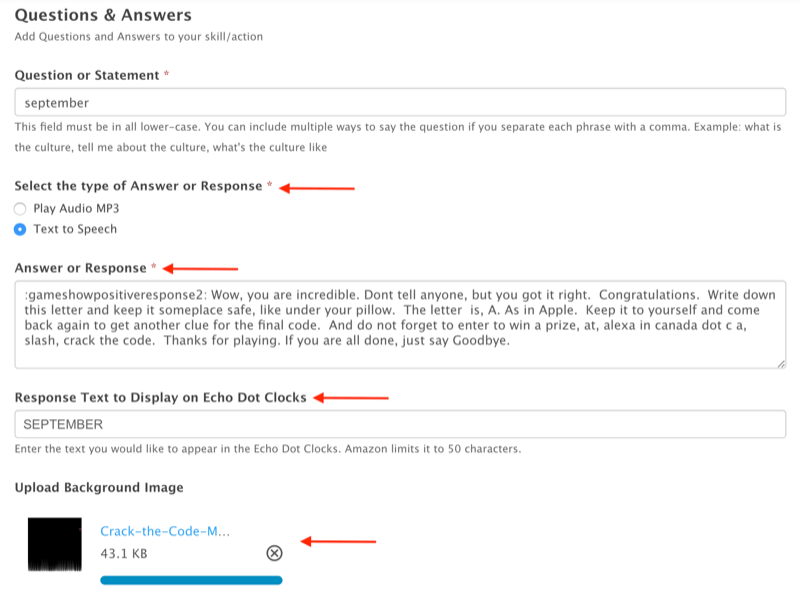
Laden Sie ein Fähigkeitssymbol hoch
Wenn Sie mit der Erstellung Ihrer Reihe von Fragen und Antworten fertig sind, laden Sie Ihr Skill-Symbol hoch. Dies sollte eine 512 x 512 PNG- oder JPG-Datei sein, die im Alexa Skills Store angezeigt wird. Klicken Sie auf "Nächste Seite", wenn Sie fertig sind.
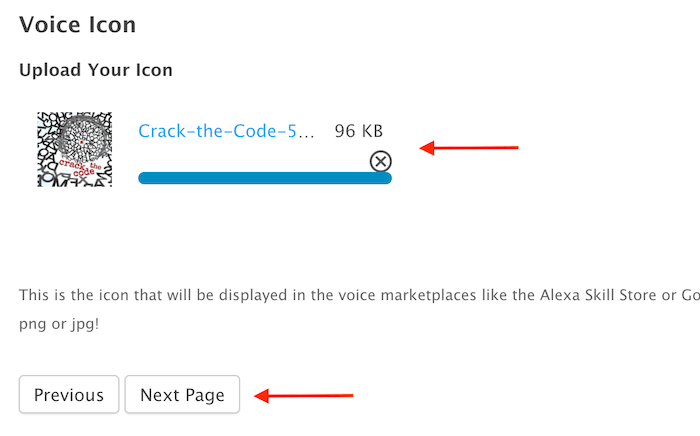
Richten Sie die Optionen zur Lead-Generierung ein
Beim Einrichten der Leadgen-Optionen geschieht die Magie der Listenerstellung.
Geben Sie zunächst Ihre geschäftliche Kontakttelefonnummer und E-Mail-Adresse ein. Hier werden Benachrichtigungen über neue Leads gesendet. Stellen Sie sicher, dass Sie im Feld Telefonnummer das richtige Format verwenden. Sie haben die Möglichkeit, diese Funktion später zu aktivieren oder zu deaktivieren.
Geben Sie als Nächstes die Aufrufphrase ein, die Benutzer sagen, um Alexa aufzufordern, einen Text an sie zu senden. Es gibt viele Verwendungsmöglichkeiten für dieses Feld: Ein Angebot einholen, einen Gutschein senden und ähnliches. In diesem Beispiel habe ich die Aufrufphrase verwendet, damit der Benutzer die Lösung für das Crack the Code-Spiel angeben kann. Dies führte dann zu einer spezifischen Interaktion von Alexa, um den Benutzern mitzuteilen, dass sie den Code geknackt hatten, gefolgt von Informationen darüber, wie sie sich für die Verlosung registrieren konnten.
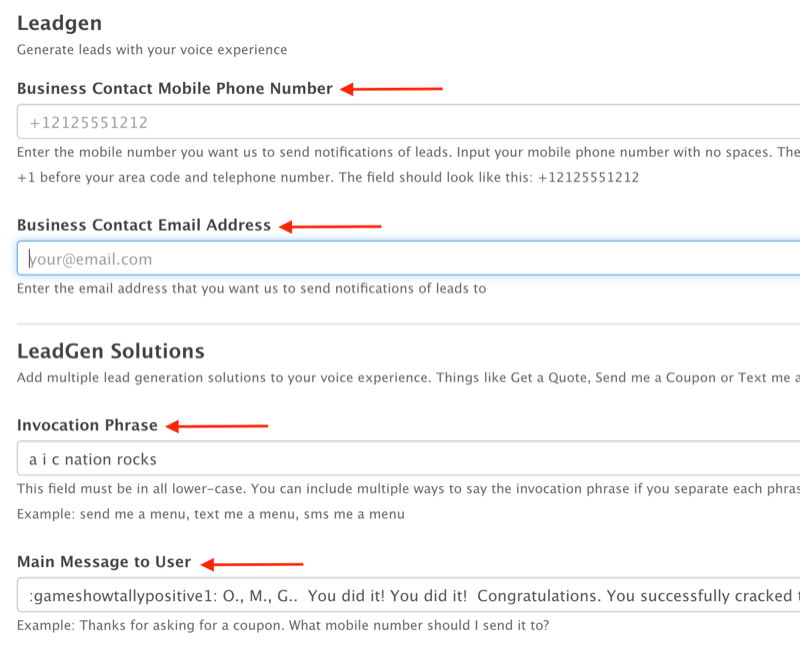
Geben Sie unter Hauptnachricht an den Benutzer ein, was Alexa sagen wird, wenn die Aufrufphrase gesprochen wird (haben Sie Alexa gratulieren Sie dem Benutzer und geben Sie dann Informationen darüber, wie Sie die Zeichnung für die Preise eingeben können, z Beispiel). Stellen Sie sicher, dass Sie eine Frage wie "An welche Nummer soll ich die Informationen senden?" So können Sie die Nummer des Benutzers erfassen und ihm die SMS-Nachricht senden.
Aktivieren Sie als Nächstes die entsprechenden Kontrollkästchen Kommunikation senden. Hier ein Überblick über diese Optionen:
- SMS an Benutzer: Senden Sie einen Text an den Benutzer, wenn diese Lead-Gen-Funktion aktiviert ist (dringend empfohlen).
- SMS an Geschäftskontakt: Erhalten Sie jedes Mal eine Textbenachrichtigung, wenn ein Benutzer diese Lead-Gen-Funktion aktiviert.
- E-Mail an Geschäftskontakt: Erhalten Sie jedes Mal eine E-Mail-Benachrichtigung, wenn ein Benutzer diese Lead-Gen-Funktion aktiviert.
Wenn Sie das Kontrollkästchen SMS an Benutzer aktiviert haben, geben Sie die Textnachricht, die Sie an den Benutzer senden, in das Feld SMS an Benutzer ein. Fügen Sie der SMS-Nachricht einen Link zu Ihrer Zielseite für den Wettbewerb hinzu, damit sich der Benutzer anmelden kann. Auf diese Weise können Sie E-Mail-Adressen erfassen und Ihre E-Mail-Liste erweitern.
Wenn Sie möchten, können Sie der SMS-Nachricht auch einen Dateianhang hinzufügen. Dies ist optional.
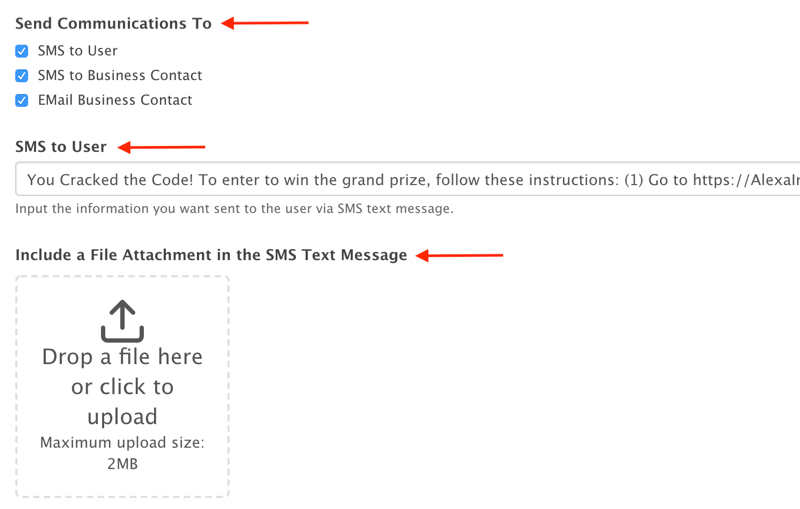
Scrollen Sie abschließend nach unten und schließen Sie mit den letzten Lead-Gen-Optionen ab:
- SMS an Geschäftskontakt: Was soll in die Textnachricht aufgenommen werden, die Sie erhalten? Die Telefonnummer des Benutzers wird am Ende der Textnachricht hinzugefügt.
- E-Mail-Geschäftskontakt: Was soll in die E-Mail-Nachricht aufgenommen werden, die Sie erhalten? Die Telefonnummer des Benutzers wird am Ende der E-Mail-Nachricht hinzugefügt.
- Nachricht an den Benutzer nach Abschluss: Was Alexa dem Benutzer sagt, wenn er nach der Telefonnummer des Benutzers gefragt und diese erhalten hat.
Fügen Sie optional einen Antworttext hinzu, der auf Echo Dots mit einer Uhr angezeigt werden soll. Ich empfehle einen kurzen Aufruf zum Handeln wie "Überprüfen Sie Ihren Text!"
Laden Sie abschließend eine Hintergrundgrafik (1024 x 600 PNG oder JPG) hoch, die auf Echo-Geräten mit Bildschirm angezeigt wird.
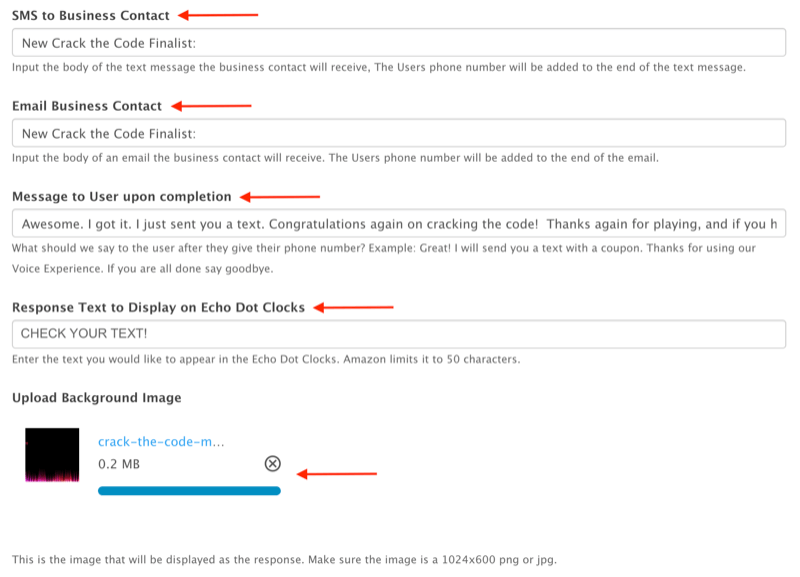
Wenn Sie alle Felder ausgefüllt haben, klicken Sie auf "Aktualisieren" und Sie haben Ihre Fähigkeiten beendet! Jetzt sendet VoiceXP die Fertigkeit zur Zertifizierung an Amazon und gibt Ihnen nach der Genehmigung Feedback (oder benachrichtigt Sie, wenn Probleme mit der Fertigkeit auftreten). Dieser Vorgang kann einige Werktage dauern.
Pro Tipp: Stellen Sie sicher, dass Sie die Fertigkeit vor dem Startdatum des Wettbewerbs testen, damit Sie wissen, dass alles so funktioniert, wie Sie es möchten. Sie können jederzeit zurückgehen und die Fertigkeit entsprechend aktualisieren.
# 4: Richten Sie den Wettbewerb für Ihren Voice Marketing Trichter ein
Der letzte Schritt zum Einrichten Ihres Voice-Marketing-Trichters besteht darin, eine Wettbewerbs-App auszuwählen, um Ihren Wettbewerb zu hosten und den Wettbewerb in der App zu erstellen. Diese Schritte führen Sie durch die Erstellung eines Wettbewerbs mit KingSumo (verfügbar in kostenlosen und kostenpflichtigen Tarifen ab 19 USD / Monat).
Wenn Sie sich in Ihrem KingSumo-Konto angemeldet haben, klicken Sie auf die Schaltfläche "Neues Werbegeschenk", um ein neues Werbegeschenk zu erstellen.
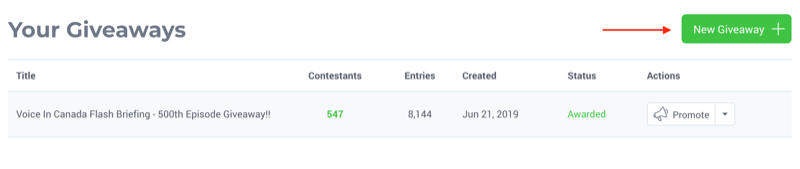
Geben Sie Details zum Werbegeschenk ein
Geben Sie zunächst einen Titel und eine Beschreibung für Ihr Werbegeschenk ein. Stellen Sie sicher, dass Sie die Regeln des Wettbewerbs angeben und erklären, wie die Teilnehmer teilnehmen werden. Es ist auch eine gute Idee, diese Informationen auf der Zielseite des Wettbewerbs anzugeben.
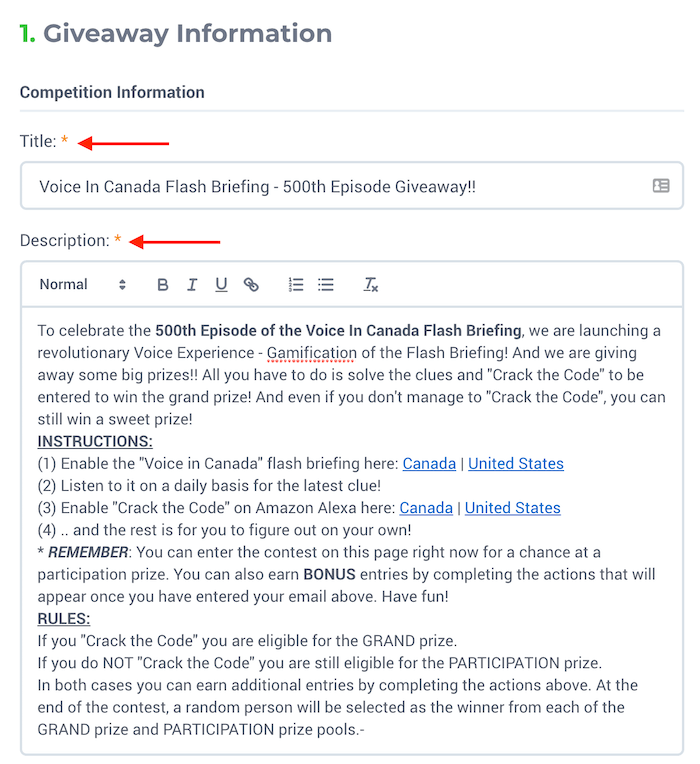
Geben Sie als Nächstes die Planungsdetails für den Wettbewerb ein. Geben Sie eine Start- und Endzeit ein, geben Sie an, wann die Preise vergeben werden, und wählen Sie Ihre Zeitzone aus. Ich empfehle, den Wettbewerb 1-2 Wochen lang durchzuführen und die Preise einige Tage nach dem Enddatum zu vergeben, damit Sie Zeit haben, die Gewinner auszuwählen.
Geben Sie auch die Anzahl der Gewinner ein. Für meinen Wettbewerb hatte ich zwei Gewinner: einen Hauptpreisträger, der den Code geknackt hat, und einen Teilnahmepreis. Auf diese Weise können auch Benutzer, die das Spiel nicht lösen konnten, einen Preis erhalten, der das Teilen in sozialen Netzwerken fördert.
Geben Sie unter Wer führt dieses Werbegeschenk aus? Ihren Namen und die URL der Zielseite des Wettbewerbs ein.
Geben Sie dann den Namen und den Wert des Preises ein. Ich habe eine Liste der Preise in das Feld "Preisname" und den Gesamtwert dieser Preise in das Feld "Preiswert" eingegeben.
Laden Sie als Nächstes Grafiken hoch, die die im Werbegeschenk angebotenen Preise anzeigen. Ich habe mehrere Bilder hochgeladen und KingSumo hat automatisch einen Karusselleffekt für diese Grafiken generiert. Die vorgeschlagenen Spezifikationen sind ein Seitenverhältnis von 2: 1 (Breite: Höhe) und eine Mindestbreite von 680 px.
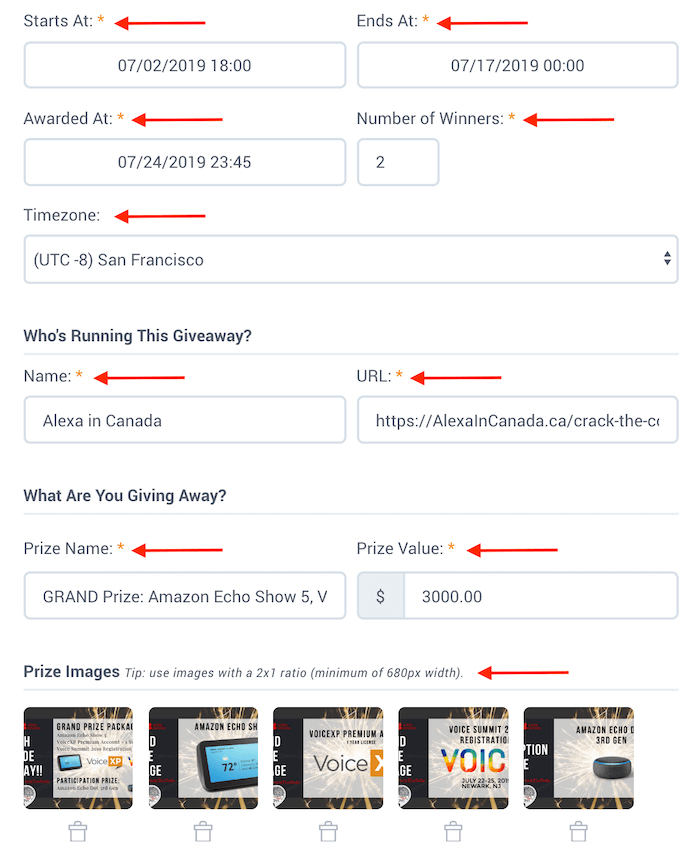
Richten Sie die Freigabe für das Werbegeschenk ein
Hier können Sie die Möglichkeiten der sozialen Medien nutzen, um über Ihren Wettbewerb zu informieren. Wählen Sie die Plattformen aus, die KingSumo automatisch einrichten soll, damit die Teilnehmer den Wettbewerb teilen können. Sie können so viele auswählen, wie Sie möchten.
Wenn Teilnehmer den Wettbewerb in sozialen Medien teilen, erhalten sie zusätzliche Einträge im Werbegeschenk.
Geben Sie einen Standardtext ein, der angezeigt werden soll, wenn Personen Ihr Werbegeschenk teilen. Dieser Text wird automatisch generiert, wenn ein Benutzer den Wettbewerb teilt, der Benutzer kann ihn jedoch jederzeit bearbeiten.
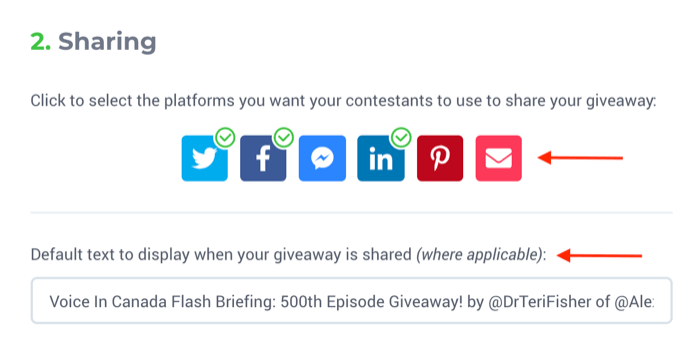
Geben Sie an, wie Bonuseinträge behandelt werden sollen
Nun zum Spaß! Im Bereich Bonuseinträge können Sie Benutzer dazu ermutigen, andere Handlungsaufforderungen zu erfüllen, indem Sie sie mit Bonuswettbewerbseinträgen belohnen.
Um Teilnehmer für den täglichen Besuch Ihrer Wettbewerbsseite zu belohnen, füllen Sie das Feld Aktionstext aus und entscheiden Sie, wie viele Einträge diese Aktion wert ist. Wenn Sie die täglichen Einträge lieber löschen möchten, klicken Sie auf das Mülleimersymbol. Ich empfehle jedoch, dies in zu belassen.
Klicken Sie anschließend auf Eintragsaktion hinzufügen und wählen Sie den Aufruf zur Aktion aus, den Sie einschließen möchten. Sobald Sie Ihre Auswahl getroffen haben, werden einige benutzerdefinierte Felder angezeigt, die je nach gewählter Option ausgefüllt werden müssen (alle sind selbsterklärend).
Ich empfehle die Option Click a Link (Link klicken), mit der Sie einen benutzerdefinierten Link angeben können, den die Teilnehmer besuchen sollen. Ich habe diese Option verwendet, um Teilnehmer auf eine Zielseite zu schicken, auf der sie ihre Antwort auf das Crack the Code-Spiel eingeben können, um zu überprüfen, ob sie das Spiel gelöst haben. Außerdem konnte ich ihre E-Mail-Adresse erfassen.
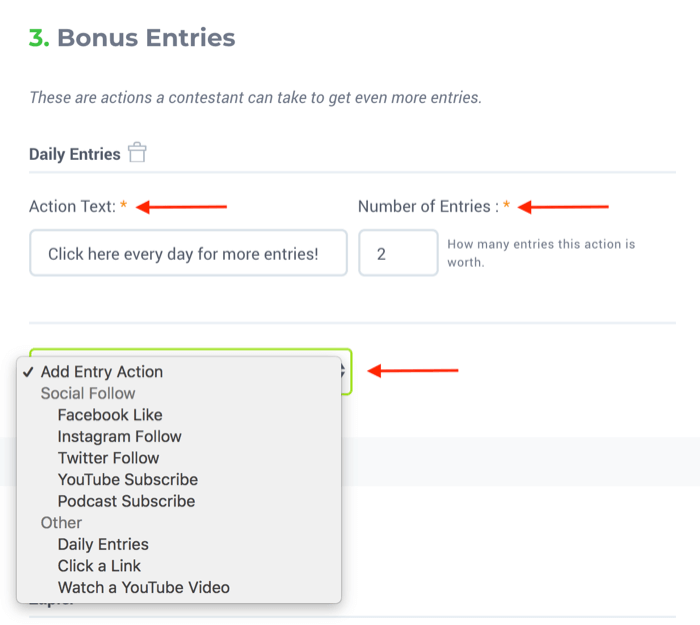
Wenn Sie das Online-Automatisierungstool verwenden möchten Zapier (verfügbar in kostenlosen und kostenpflichtigen Tarifen ab 24,99 USD / Monat) Um andere Apps auszulösen, wenn Teilnehmer an Ihrem Wettbewerb teilnehmen, können Sie diese Option hier aktivieren. (Das Einrichten von Zapier-Integrationen geht über den Rahmen dieses Artikels hinaus.)
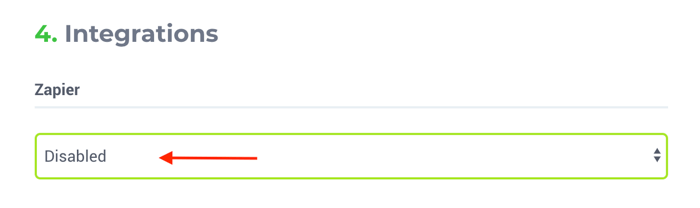
Wenn sich Ihre Teilnehmer in der EU befinden, aktivieren Sie das Kontrollkästchen neben Erforderlich DSGVO Zustimmung. Ich empfehle, dies für alle Fälle einzuschalten. Klicken Sie dann auf Speichern und Ihr Wettbewerb kann gestartet werden!
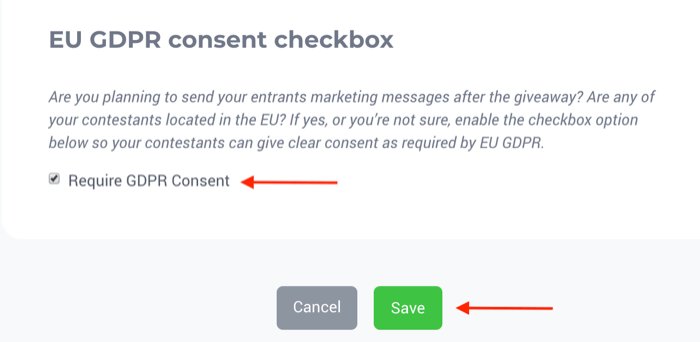
Werben Sie für das Werbegeschenk
Jetzt möchten Sie für das Werbegeschenk werben und die Wettbewerbs-App auf der Zielseite des Spiels / der Anmeldung auf Ihrer Website einbetten.
Gehen Sie zurück zu Ihrem KingSumo-Dashboard und klicken Sie auf "Bewerben". Wenn Sie eine andere Wettbewerbs-App verwenden, sollte eine ähnliche Funktion angezeigt werden.

Gehen Sie alle verfügbaren Werbemöglichkeiten durch, indem Sie auf jede Zeile klicken und den spezifischen Anweisungen folgen. Stellen Sie sicher, dass Sie auf Ihrer Website auf "Werbegeschenk-Widget einbetten" klicken, um genau das zu tun.
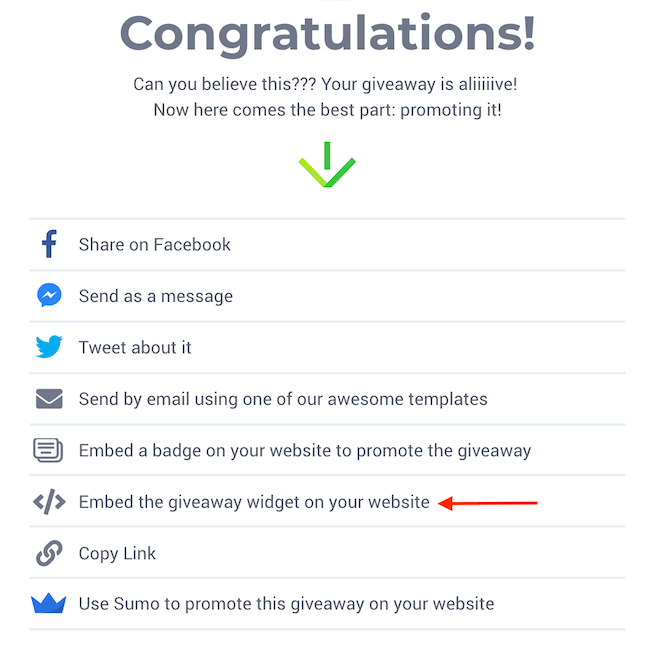
Klicken Sie auf die Schaltfläche Kopieren, um den HTML-Code abzurufen. Gehen Sie dann zu Ihrer Website oder Ihrer Zielseite, um das Wettbewerbs-Widget einzubetten.
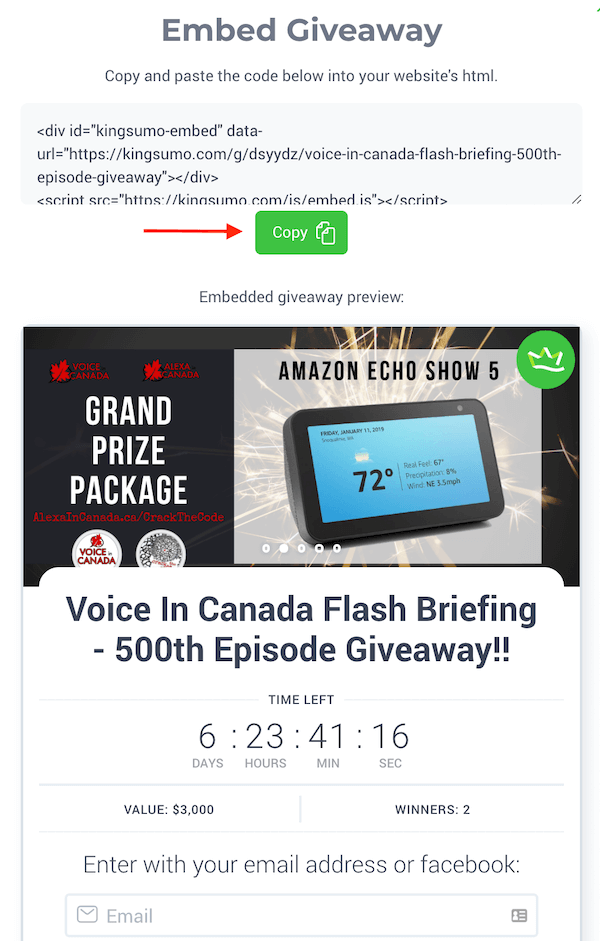
Glückwunsch! Sie sind fertig. Wenn Teilnehmer jetzt auf Ihre Zielseite gehen und ihre E-Mail-Adresse eingeben, werden ihnen Optionen angezeigt, um den Wettbewerb in sozialen Medien zu teilen und zusätzliche Einträge zu verdienen.
Sie müssen nur noch Ihren Voice-Marketing-Trichter-Wettbewerb starten und ihn wie verrückt bewerben!
# 5: Steigern Sie das Engagement in sozialen Medien, indem Sie Social Sharing belohnen
Eine der Schlüsselkomponenten eines erfolgreichen Wettbewerbs besteht darin, die Teilnehmer zu ermutigen, den Wettbewerb auf sozialer Ebene zu teilen. Wie Sie gesehen haben, ist dies mit der KingSumo-Wettbewerbs-App ganz einfach. Für meinen Wettbewerb habe ich Bonuseinträge für Folgendes eingerichtet:
- Aktivieren des Flash-Briefings
- Podcast abonnieren
- Täglicher Besuch der Website / des Blogs
- Folge mir auf Twitter
- Teilen Sie den Wettbewerb auf Twitter
- Teilen Sie den Wettbewerb auf Facebook
- Teilen Sie den Wettbewerb auf LinkedIn
- Lösen und Eingeben des endgültigen Codes
Fazit
Die Verbreitung von Inhalten über Amazon Alexa Flash Briefings ist noch sehr neu, daher ist es jetzt an der Zeit, dies zu tun Nutzen Sie diese Gelegenheit und festigen Sie die Präsenz Ihrer Marke als führende Autorität in Ihrem Unternehmen Nische. Wenn Sie die Schritte in diesem Artikel ausführen, können Sie das Potenzial der Sprachtechnologie in einem Voice-Marketing-Trichter maximieren und das Engagement auf Ihren Social-Media-Plattformen steigern.
Was denkst du? Sind Sie inspiriert, Ihren eigenen Voice-Marketing-Trichter mit Alexa-Flash-Briefings zu erstellen? Teilen Sie Ihre Gedanken in den Kommentaren unten.
Weitere Artikel zu Social Media Marketing-Inhalten:
- Erfahren Sie, wie Sie Ihre Audioinhalte wiederverwenden können, um ein breiteres Publikum zu erreichen.
- Hier finden Sie sechs Tools zur Inspiration für Social Media-Inhalte.
- Erfahren Sie, wie Sie einen Social Media Marketing-Inhaltsplan für Ihr Unternehmen erstellen.